win10更新卡住不动怎么解决
2020-06-10 09:13作者:小飞
现在有越来越多的用户都喜欢在自己的电脑上安装win10系统,但是你们有没有发现自己对该系统进行更新的时候,突然卡住在中间不动了,那么遇到这样的情况该如何处理呢?其实步骤很简单,今天小编就来给大家演示一下关于win10更新卡住不动的具体解决办法。
详细操作如下:
1、按win+r的组合键,调出运行窗口。
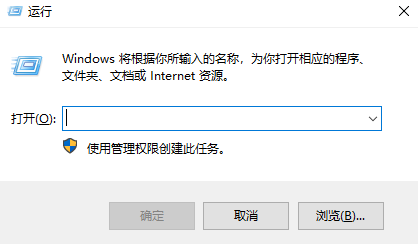
2、在运行窗口中输入sercices.msc。
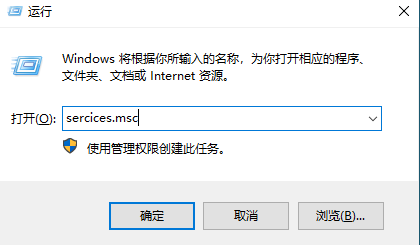
3、然后就会进入到服务的窗口,找到windows update。
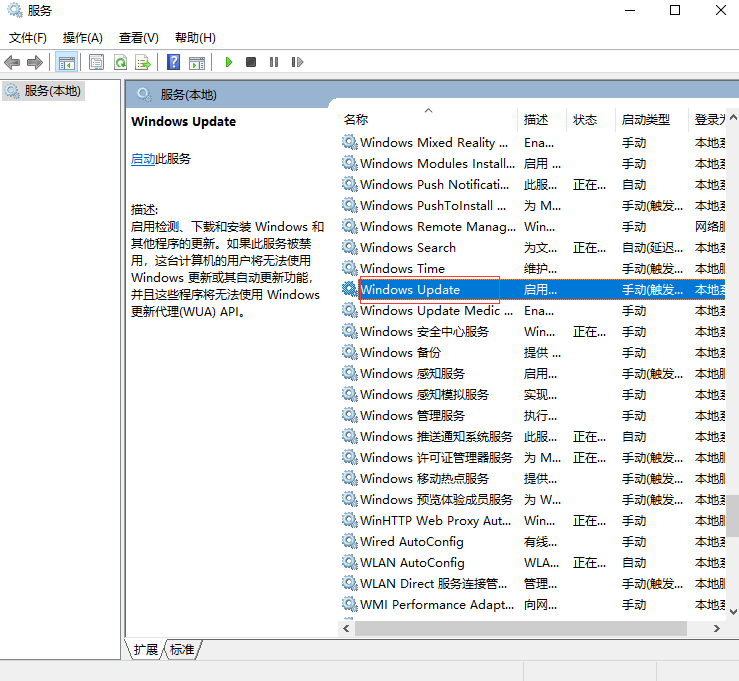
4、双击windows update服务,进入以下界面。
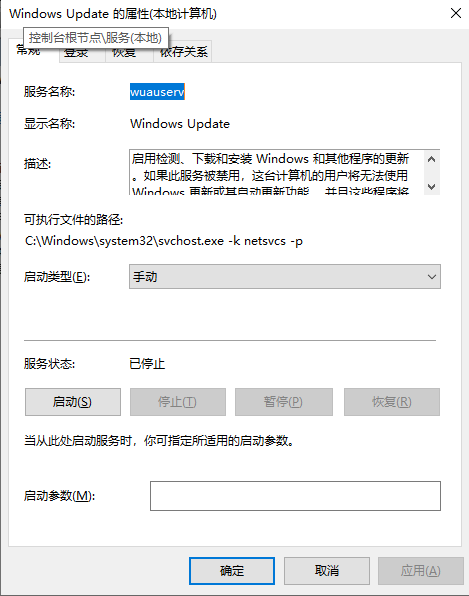
5、点击启动类型,将手动换成禁用。
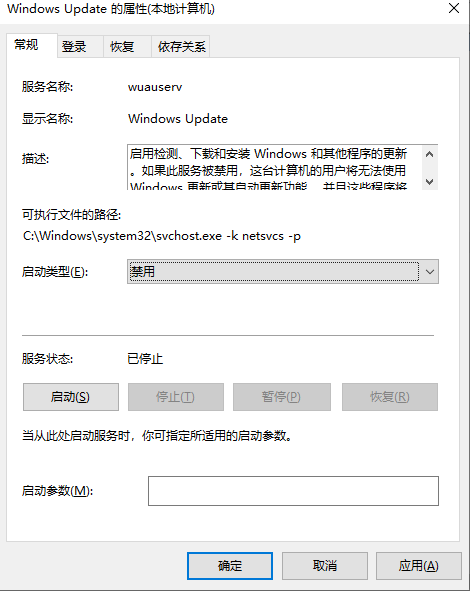
6、在下面的服务状态点击停止。
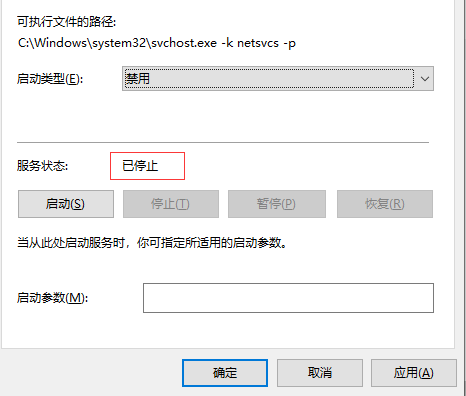
7、找到C盘windows文件夹下的SoftwareDistribution文件夹,把它重命名为SDfolder。
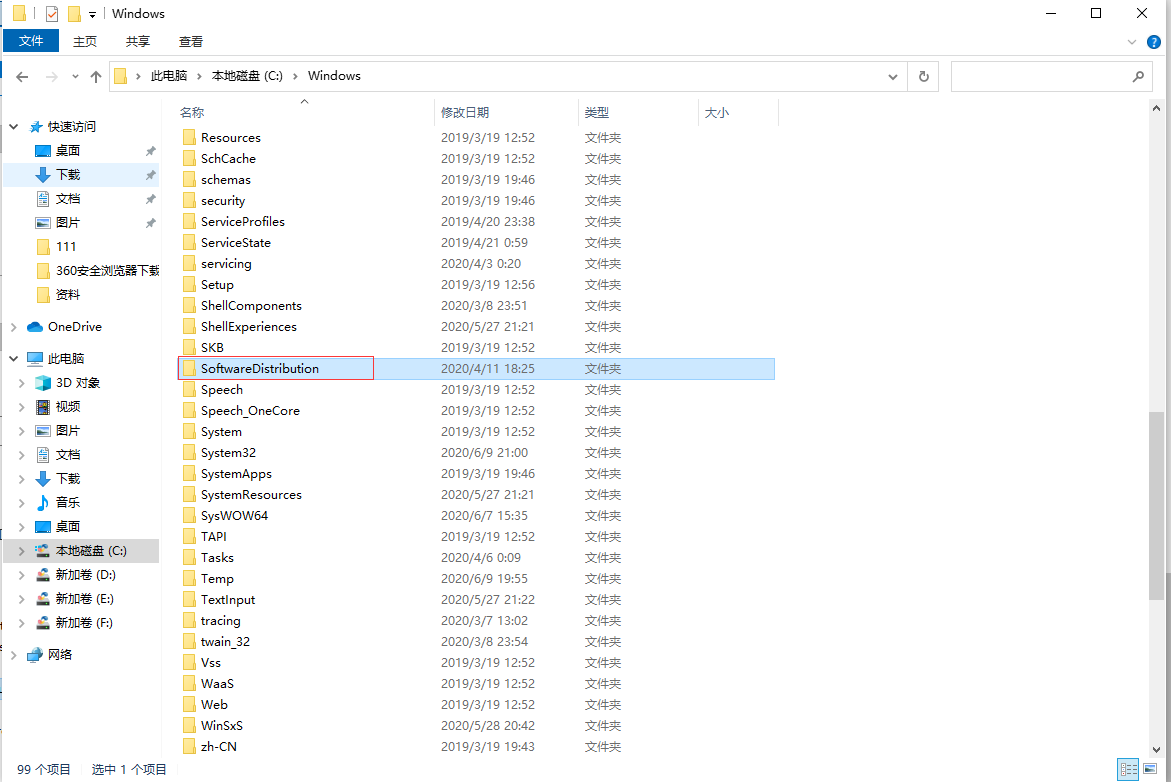
8、回到刚才的1到5步骤,将windows update服务重新启动,就可以开始重新更新。
以上详细的操作步骤就是win10更新卡住不动的解决方法,如果你也遇到这样的问题,就可以按照上述步骤进行解决。
-
免费下载
深度技术Win10系统64位通用正式版 V2020.06
3.94 GB
标签:win10系统